Недоступность вашего сервера может быть обусловлена рядом причин. Данная статья поможет вам локализовать проблему.
Проверьте наличие A-записи
Удостоверьтесь в том, что домен успешно припаркован на ваш сервер. В зоне для домена должна присутствовать A-запись с указанием IP-адреса сервера, проверить это можно с помощью сервиса Проверка DNS-записей:
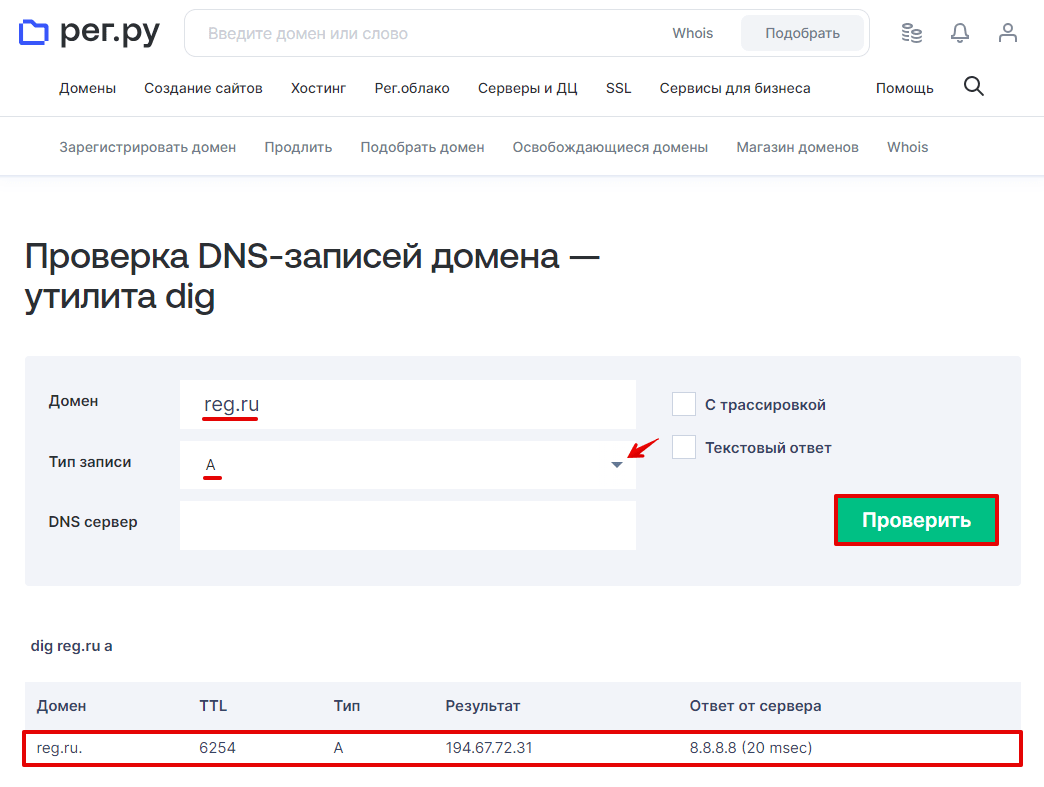
В случае отсутствия А-записи вам необходимо припарковать домен по инструкции Как привязать домен к VPS?.
Проверьте активность услуги
Удостоверьтесь в активности услуги в личном кабинете:
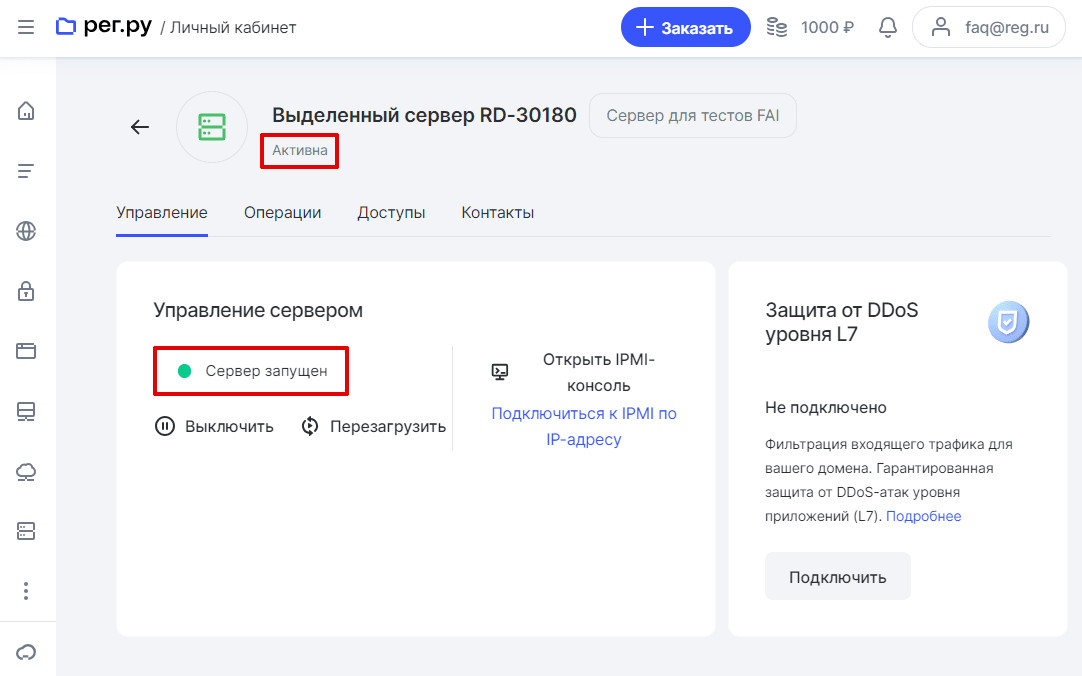
В случае неактивной услуги вам необходимо продлить её в кратчайшие сроки.
Проверьте почту
Проверьте почту на наличие информационных писем от Рег.ру по вашей услуге (проведение плановых работ, блокировка IP-адреса, DDoS-атака на сервер). В случае наличия подобного письма вам следует реагировать в соответствии с рекомендацией в этом письме.
Проведите диагностику
Проведите диагностику сети с помощью утилиты MTR.
Данная утилита работает по протоколу ICMP (если данный протокол заблокирован на вашем сервере средствами Firewall, то она не выдаст корректную информацию) и определяет список узлов сети, участвующих в передачи информации между вами и сервером, а также информацию о времени ответа до каждого такого узла.
Как пользоваться MTR в Linux и MacOS
Подключитесь к серверу по SSH и выполните команду mtr -rn mysite.ru, где в качестве mysite.ru выступает ваш домен.
Пример вывода команды для стабильно работающего сервера:
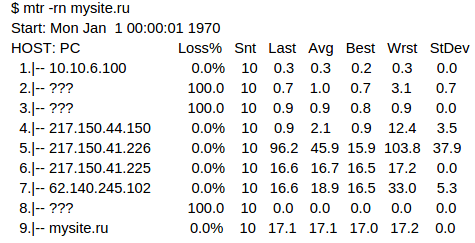
- первый столбец — узлы в маршруте до вашего сервера;
- второй столбец (Loss%) выводит проценты потерянных пакетов;
- третий (Snt) — выводит информацию об общем количестве отправленных пакетов на данный узел;
С четвертого по восьмой — выводят информацию о выполнении команды ping до узла: - четвертый (Last) — последний результат выполнения команды ping;
- пятый (Avg) — усредненный результат;
- шестой (Best) — лучший результат;
- седьмой (Wrst) — худший результат;
- восьмой (StDev) — среднее квадратичное отклонение;
Пример вывода команды для сервера под защитой DDoS Guard:
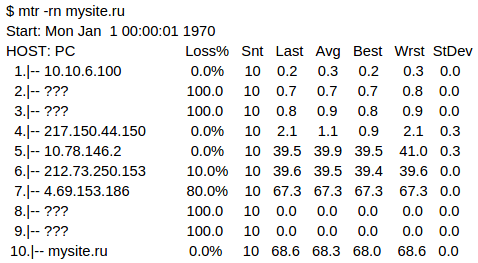
Для сервера, который недоступен по ряду причин (например, не настроен сетевой интерфейс для данного IP или заблокированы ICMP пакеты средствами firewall на стороне сервера):
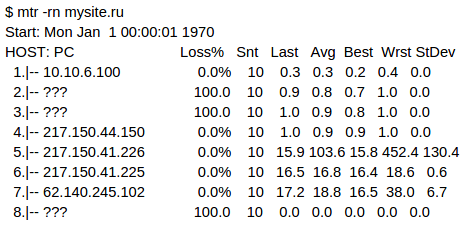
Как пользоваться MTR Windows
Проверьте дисковое пространство
Возможно на вашем сервере закончилось свободное дисковое пространство.
Проверьте наличие свободного дискового пространства
# df -h
Данная команда выводит список всех примонтированных разделов и сообщает их размер, занятое и свободное пространство. Нехватка свободного пространства зачастую приводит к неработоспособности ряда сервисов, например баз данных.
Пример вывода команды:

Какие файлы занимают больше всего места на сервере?
Подключитесь к вашему серверу по SSH и введите следующую команду:

где /path/ — это путь к директории, о которой вы хотите узнать больше информации (какие файлы и папки в ней занимают больше всего места).
Пример вывода:

Как видно, наибольшее место в директории /var/log/nginx/ занимает файл access.log (полный путь /var/log/nginx/access.log ).
Вы можете освободить часть дискового пространства, удалив информацию в этом файле при помощи команды:

В результате всё содержимое в файле будет заменено пустой строкой.
- Таким образом, начав с команды:
du -sch /*вы определите, какой каталог занимает больше всего места в корне сервера. Пусть, это будет каталог [/var]; - Команда
du -sch /var/*покажет, какой каталог в каталоге [/var] занимает больше всего места;
И так, шаг за шагом, углубляясь дальше и дальше, вы определите, какие же файлы являются виновниками нехватки места на сервере.
Проверьте задействованные inodes
Проверьте количество задействованных дескрипторов (inodes).
# df -ih
Данная команда выводит список всех примонтированных разделов и сообщает количество задействованных дескрипторов (inodes) файлов. Каждому файлу в системе соответствует номер, максимально возможное количество файлов ограничивается типом файловой системы или настройками суперпользователя (root) для конкретной папки. Если в столбце Использовано (Used) есть 100%, значит создание нового файла в данной директории невозможно, а т.к. при запуске сервиса в linux системах создаётся файл, то часть сервисов может не работать.
Подробно о том, как узнать сколько inodes занято и освободить их, вы можете узнать в справке;
Проверьте нагрузку на процессор.
# free -h
Данная команда отображает статистику по использованию оперативной памяти и раздела подкачки. В случае заполненности оперативной памяти (memory) сервисы продолжают работу, однако их отклик уменьшается, т.к. они используют раздел подкачки, который имеет в несколько раз меньшую скорость доступа к данным по сравнению с памятью. В случае заполненности раздела подкачки сервер может вовсе перестать отвечать на запросы.
# top
Выводит список работающих в системе процессов и информацию о них (сортирует по нагрузке на процессор). Также данная утилита показывает среднюю загрузку системы load average(LA).
В случае если не получится самостоятельно устранить проблему, пожалуйста, обратитесь в нашу тикет-систему. В заявке опишите характер проблемы, как ее можно воспроизвести по шагам и, по возможности, приложите скриншот ошибки.
Помогла ли вам статья?
Спасибо за оценку. Рады помочь 😊